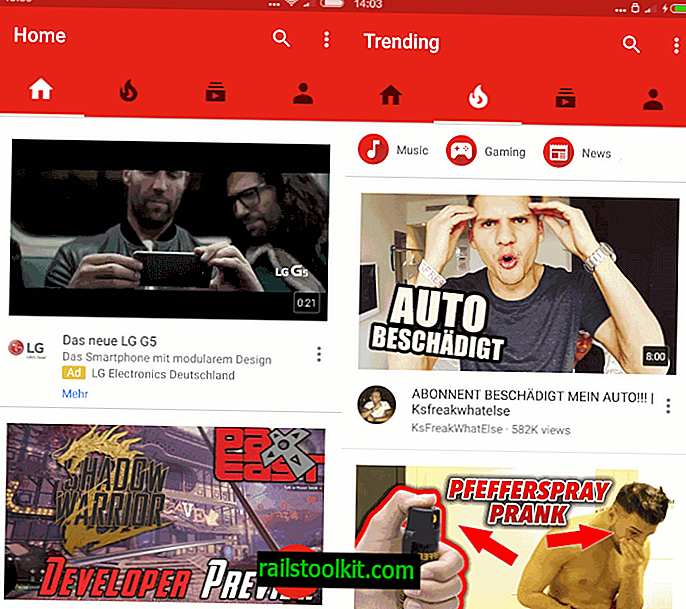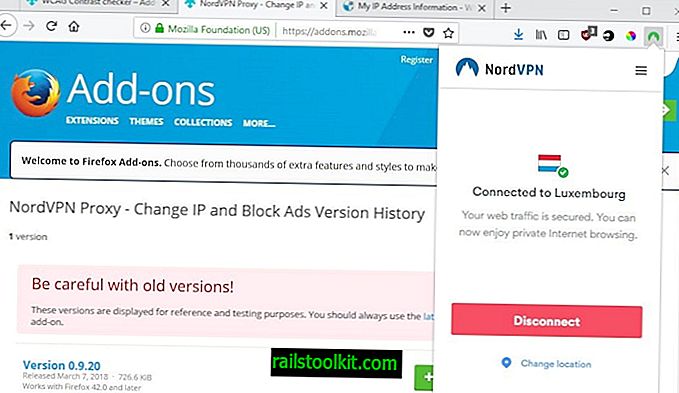Als u meerdere websites in de Firefox-webbrowser opent - en dat doen de meeste Firefox-gebruikers waarschijnlijk - kunt u situaties tegenkomen waarin Firefox op een bepaald moment of langer vertraagt.
Firefox kan semi-grote aantallen tabbladen vrij goed verwerken, zowel als het gaat om geheugengebruik als CPU-gebruik, maar er is nog steeds de kans dat een site of een browserextensie de browser kan vertragen.
Hoewel dat soms gemakkelijk te achterhalen is, bijvoorbeeld wanneer je net een site hebt geopend en de browser vastloopt of vertraagt, is het op andere momenten misschien niet zo eenvoudig.
Mozilla Firefox wordt geleverd met interne hulpmiddelen die u helpen de situatie te analyseren en uit te vinden welk tabblad of extensie de browser vertraagt.
Ontdek welke sites Firefox vertragen

Mozilla heeft de about: performance-pagina in 2015 toegevoegd aan de Firefox-webbrowser. De organisatie heeft de pagina sindsdien verschillende keren verbeterd, bijvoorbeeld door deze opnieuw te ontwerpen om de informatie te verbeteren, of door er procesinformatie aan toe te voegen.
Merk op dat de volgende methode alleen werkt als Firefox nog steeds reageert, omdat u de interne URL in de browser moet laden om toegang te krijgen tot de informatie.
Over laden : prestaties in de adresbalk van de browser om te beginnen.
Firefox scheidt de gegevens in twee secties: geheugengebruik van processen en prestaties van webpagina's.
De eerste sectie toont het geheugengebruik van het kernproces van Firefox en alle subprocessen. Firefox is een multi-procesbrowser en het aantal processen dat u op de pagina ziet, is direct gerelateerd aan het aantal inhoudsprocessen dat de browser gebruikt en het aantal geopende webpagina's.
U kunt een proces niet koppelen aan een bepaalde website in Firefox. Dit verschilt van de manier waarop Google Chrome informatie weergeeft in taakbeheer van de browser omdat websites er direct in worden gemarkeerd.
In het gedeelte 'prestaties van webpagina's' worden open sites en hun prestaties echter belicht. Mozilla Firefox beoordeelt deze sites automatisch op drie manieren. Allereerst door de hoogste overtreders bovenaan de lijst te vermelden.
Ten tweede, door kleurcodes te gebruiken die de prestaties aangeven. Lichtgroen is goed, rood is slecht en er zitten nuances in.
Ten derde, via tekst. Firefox geeft "momenteel presteert goed" of "kan momenteel vertragen" informatie naast elk tabblad weer.
U kunt op de link meer klikken naast elke webpagina om gedetailleerde informatie over de prestaties weer te geven.
Het benadrukt het CPU-gebruik, de impact op het framework, het blokkeren van procesoproepen en de proces-ID. Er zijn knoppen om het tabblad direct op de pagina te sluiten of opnieuw te laden.
Merk op dat Firefox standaard slechts enkele open sites weergeeft. U moet op de knop "alles weergeven" klikken om alle geopende webpagina's in de browser weer te geven.
Zodra u de aanstootgevende pagina hebt geïdentificeerd die Firefox vertraagt, kunt u deze sluiten of opnieuw laden of de procesinformatie gebruiken om de taak te beëindigen. Dit wordt meestal niet aanbevolen, omdat u op deze manier meerdere open sites kunt doden (omdat sites hetzelfde proces in Firefox kunnen gebruiken omdat het geen eenproces per site of tabbladbrowser zoals Chrome is).
Als u Firefox niet meer kunt bedienen omdat de browser vast lijkt te staan, kunt u het hoofdproces beëindigen om het opnieuw te starten. De sessieherstelfunctie van Firefox zou bij de volgende start van de browser moeten starten.
Als u nog enige controle hebt, kunt u Shift-F2 indrukken, opnieuw opstarten typen en op Enter drukken.
Nu jij : wat doe je als je prestatieproblemen tegenkomt?